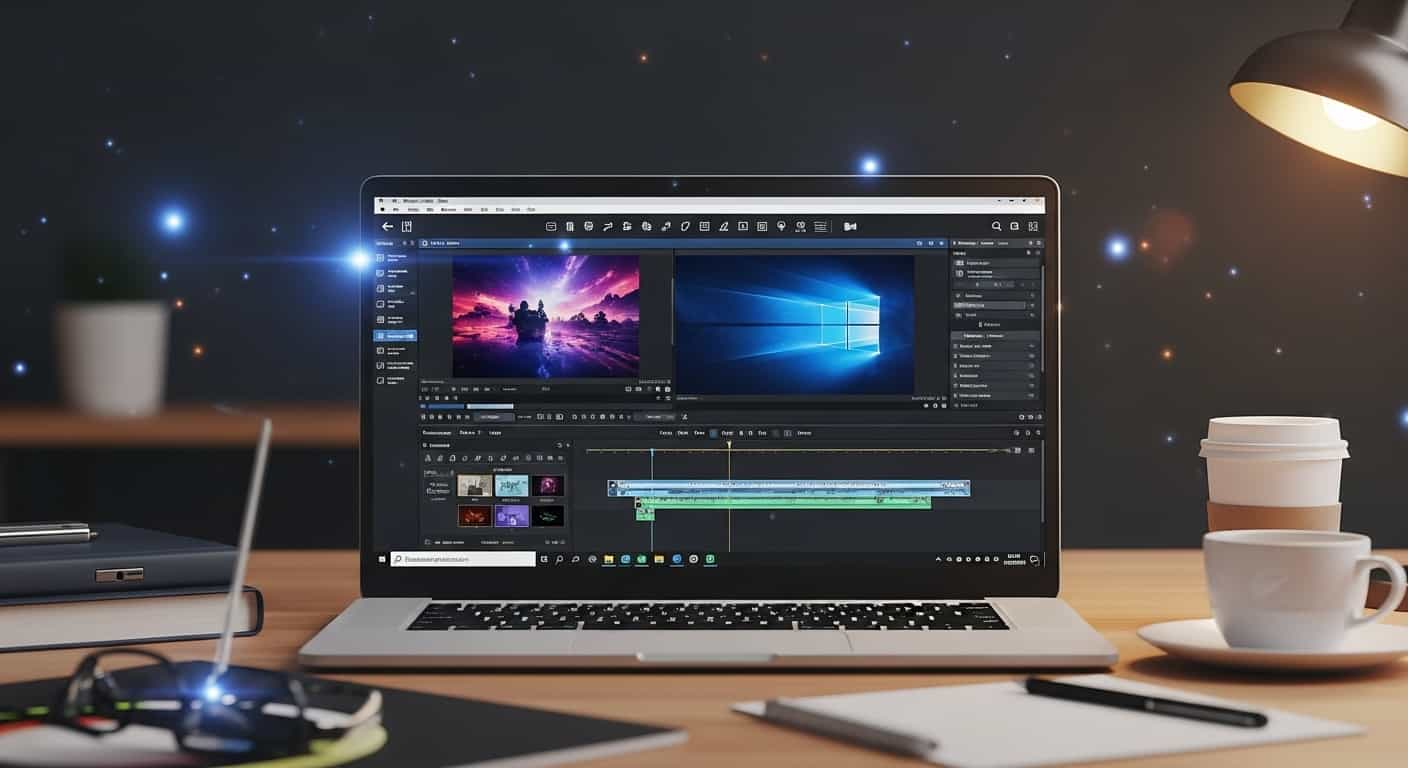YouTubeに動画を投稿してみたいけど、どんな動画編集ソフトを使えばいいの?」
「会社のプロモーション動画を作りたいけど、Windowsで使える良いソフトってどれ?」
動画制作への興味が高まる一方で、Windowsパソコンでどの動画編集ソフトを選べばいいのか迷っている方は、きっと多いのではないでしょうか。
私も以前は、初めての動画編集で途方に暮れた経験があります。
Windowsに標準搭載されている「フォト」アプリで簡単な編集はできたものの、本格的なエフェクトやテロップ挿入、複数トラックの編集となると、途端に限界を感じたものです。
しかし、さまざまなソフトを試していく中で、自分の目的やスキルレベルに合ったソフトを見つけることができました。
今では趣味のVlog作成から仕事のプロモーション動画制作まで、幅広く動画編集を楽しんでいます。
今回の記事では、「Windows 動画編集ソフト」を探しているあなたのために、2025年最新のおすすめソフトをランキング形式でご紹介します。
無料ソフトからプロも使う高機能ソフトまで、それぞれの特徴、機能、価格を徹底比較します。
あなたの目的やスキルレベルに合わせた最適な一本を選ぶためのポイントを詳しく解説していきます。
「何を基準に選べばいいの?」
「操作は難しくない?」
「パソコンのスペックはどれくらい必要?」
といった、パソコン初心者の方が抱える疑問にも丁寧に答えていきます。
この記事を読めば、あなたの動画制作の第一歩が踏み出せるだけでなく、将来的にスキルアップしていくための道筋も見えてくるでしょう。
さあ、あなたのクリエイティブなアイデアを形にする、最高の動画編集ソフトを見つけに行きましょう!
Windows動画編集の基本を知ろう
動画編集ソフトを選ぶ前に、Windowsで動画編集を行う上での基本的な知識を押さえておきましょう。
動画編集ソフトとは?

動画編集ソフトとは、撮影した動画素材を切り貼りしたり、テロップや音楽、エフェクトなどを加えたりして、一本の完成した動画作品を作り出すためのソフトウェアです。
一口に動画編集ソフトといっても、簡単な操作で手軽に動画を作成できるものから、映画制作にも使われるようなプロフェッショナル向けの高度なものまで、多種多様な種類が存在します。
無料ソフトと有料ソフトの違い
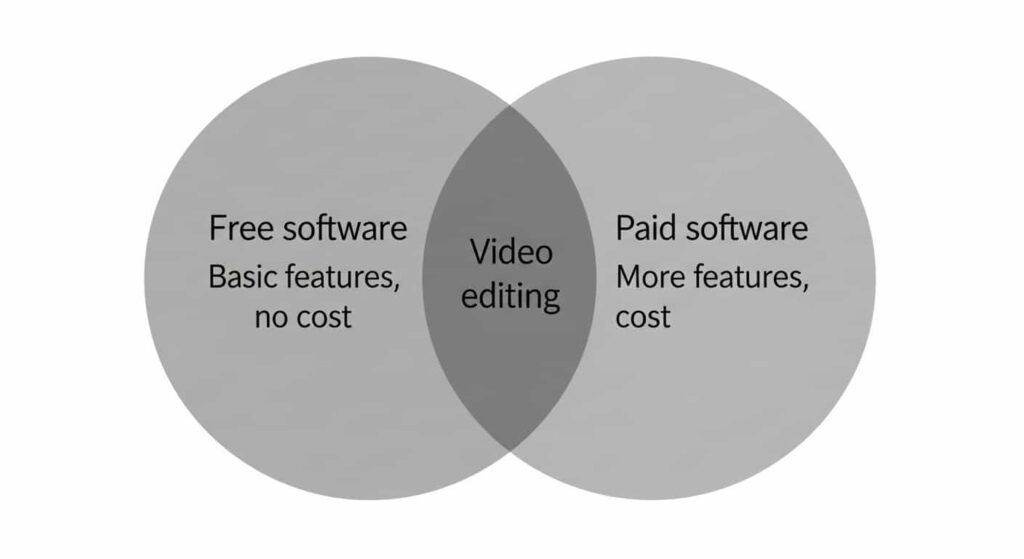
動画編集ソフトには大きく分けて無料ソフトと有料ソフトがあります。
それぞれにメリットとデメリットが存在するため、自分の目的や予算に合わせて選ぶことが重要です。
無料ソフトのメリット・デメリット
メリット
費用がかからない
完全に無料で利用できるため、気軽に動画編集を始めることができます。
簡単な操作
初心者向けに作られていることが多く、直感的に操作できるものが多いです。
基本的な編集機能
- カット
- 結合
- BGM挿入
- テロップ追加
など、YouTubeなどのシンプルな動画制作に必要な基本機能は備わっています。
デメリット
機能の制限
- 高度なエフェクト
- 多数のトラック編集
- 4K編集
- AI機能
など、プロレベルの機能が不足している場合が多いです。
透かし(ウォーターマーク)
一部の無料ソフトでは、出力した動画にソフトのロゴや透かしが入る場合があります。
サポート体制
有料ソフトに比べて、サポートが手薄なことが多いです。
アップデート頻度
新機能の追加やバグ修正のアップデートが少ない傾向にあります。
【2025年最新版】Windows標準機能で始める動画編集:初心者でも簡単!
有料ソフトのメリット・デメリット
メリット
豊富な機能
プロフェッショナルな動画制作に必要な高度な編集機能、エフェクト、テンプレートが充実しています。
高品質な出力
4Kや8Kといった高解像度での出力や、幅広い動画フォーマットに対応しています。
定期的なアップデート
新機能の追加や性能改善、バグ修正が頻繁に行われます。
手厚いサポート
困った時に質問できるサポート体制が整っていることが多いです。
著作権フリー素材
- 音楽
- 効果音
- テンプレート
などの著作権フリー素材が付属している場合があります。
デメリット
費用がかかる
当然ながらソフトの購入費用やサブスクリプション費用が発生します。
学習コスト
機能が豊富な分、操作を覚えるまでに時間がかかる場合があります。
PCスペックの要求
高度な編集を行うため、相応のPCスペックが必要となることが多いです。
私の経験上、最初は無料ソフトで動画編集の基本を学び、もっと凝った動画を作りたくなったら有料ソフトに移行する。
これが、最もスムーズなステップアップ方法だと感じています。
動画編集に必要なPCスペック

動画編集はパソコンに高い負荷をかける作業です。
快適な編集を行うためには、ある程度のPCスペックが必要になります。
最低限必要なスペック
- OS: Windows 10/11 (64ビット版)
- CPU: Intel Core i5またはAMD Ryzen 5相当以上(第7世代以降推奨)
- メモリ (RAM): 8GB以上(推奨16GB以上)
- ストレージ: SSD 256GB以上(Cドライブとは別に作業用SSD推奨)
- グラフィックボード (GPU): CPU内蔵グラフィックスでも可能だが、専用GPU推奨
より快適な編集・4K編集に必要なスペック
- OS: Windows 10/11 (64ビット版) 最新版
- CPU: Intel Core i7/i9またはAMD Ryzen 7/9相当以上(最新世代推奨)
- メモリ (RAM): 32GB以上
- ストレージ: M.2 NVMe SSD 1TB以上(システム用と作業用で複数)
- グラフィックボード (GPU): NVIDIA GeForce RTXシリーズ、AMD Radeon RXシリーズなど、VRAM 8GB以上の高性能GPU
- ディスプレイ: フルHD (1920×1080) 以上、できれば4K対応ディスプレイ
私の経験では、特に4K動画を編集する際には、CPUとGPUの性能が大きく影響します。
また、作業中のファイルの読み書き速度が速いSSDは、編集の快適さに直結するため、ぜひ搭載しておきたいパーツです。
メモリも多ければ多いほど、複数のアプリケーションを同時に開いてもスムーズに動作します。
動画編集ソフト選びの重要ポイント
数あるWindows動画編集ソフトの中から、自分に合った一本を見つけるためには、いくつかの重要なポイントを押さえておく必要があります。
目的とスキルレベルで選ぶ
これが最も重要なポイントです。
YouTube動画投稿やSNS向け
目的
- 日常のVlog
- ゲーム実況
- 商品紹介
など、手軽に短尺動画を作成し、SNSやYouTubeに投稿したい。
求める機能
- 基本的なカット編集
- テロップ(字幕)挿入
- BGM・効果音の追加
- 簡単なトランジション
- 画質補正
おすすめソフトの傾向
- 無料で使えるもの
- 直感的な操作性のもの
- 豊富なテンプレートがあるもの
結婚式やイベントの記録動画
目的
大切な思い出を高品質な映像で残したい。
求める機能
- 精密なカット編集
- 複数の映像・音声トラック
- カラーグレーディング
- 写真のスライドショー
- BGMの音量調整
- 豊富なエフェクト
おすすめソフトの傾向
有料の買い切り型で、豊富な機能と安定性があるもの。
ビジネス用途やプロモーション動画
目的
- 企業VP
- 商品CM
- オンラインセミナー動画
など、プロフェッショナルな品質が求められる動画を制作したい。
求める機能
- 高度なカラーコレクション
- VFX(視覚効果)
- モーションデザイン
- マルチカメラ編集
- オーディオ編集
- 8Kなどの高解像度対応
- 共同作業機能
おすすめソフトの傾向
月額/年額制のプロ向けソフト、業界標準のソフト。
操作性・使いやすさ
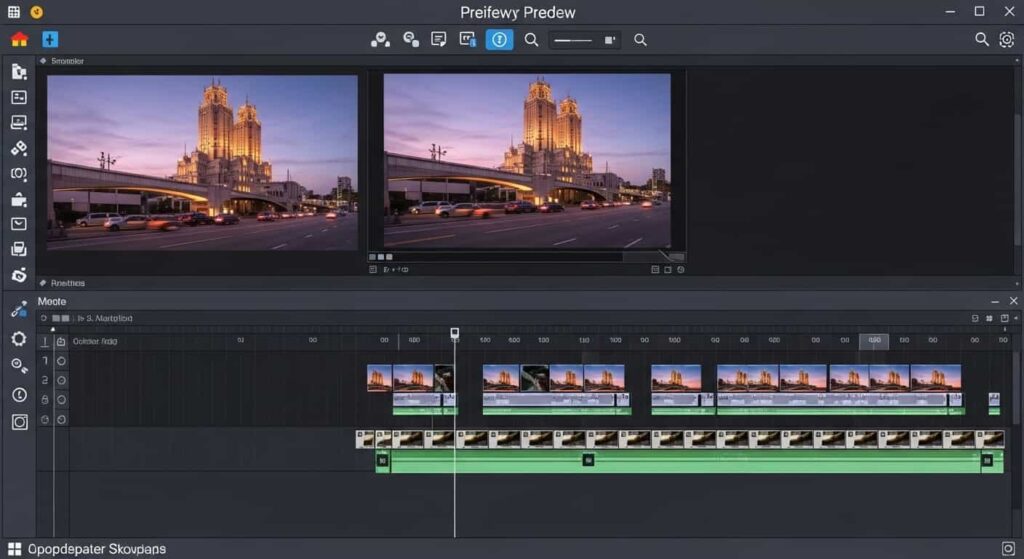
ソフトによってインターフェースや操作方法は大きく異なります。
直感的でシンプルな操作性
初心者向けソフトは、アイコンが大きく、ドラッグ&ドロップで簡単に編集できるものが多いです。
タイムラインの分かりやすさ
- 映像
- 音声
- テロップ
などが複数のトラックで表示される「タイムライン」の操作性は、作業効率に直結します。
日本語対応
メニューやヘルプが日本語に対応しているかどうかも重要です。
私はこれまで様々なソフトを触ってきましたが、やはり直感的に使えるかどうかが、動画編集を楽しく続けるための大きな要素だと感じています。
無料体験版で実際に触ってみるのが一番です。
搭載されている機能の豊富さ
基本機能
- カット
- 結合
- トリミング
- 速度変更
- BGM・効果音の挿入
- テロップ挿入
- トランジション
応用機能
- クロマキー合成(グリーンバック
- カラーグレーディング(色調補正)
- モーションエフェクト
- 手ぶれ補正
- ノイズ除去
- AI自動編集機能
- VR動画編集
出力形式
- MP4
- MOV
- AVI
- GIF
など、多様なファイル形式で出力できるか。
YouTubeやSNSへの直接投稿機能があるか。
高機能なソフトほどできることは増えますが、その分複雑になりがちです。
まずは基本的な機能が充実しているかを確認し、必要に応じて応用機能を持つソフトを選ぶのが良いでしょう。
サポート体制とコミュニティ

- 公式サポート: マニュアル、FAQ、電話・メールサポートなど。
- チュートリアル動画: 初心者向けの解説動画が充実しているか。
- ユーザーコミュニティ: 困った時に質問できるフォーラムやSNSグループがあるか。
困った時にすぐに解決できるサポート体制は、特に初心者にとっては非常に心強い存在です。
私も何度か公式のQ&AやYouTubeのチュートリアルに助けられました。
価格とライセンス形態
- 無料: 初期費用なし。
- 買い切り型: 一度購入すれば永続的に利用可能。メジャーアップデートは別途購入の場合が多い。
- サブスクリプション型: 月額または年額で利用料を支払う形式。常に最新版が利用でき、クラウドサービスや追加素材が利用できる場合が多い。仕事で継続的に使うならサブスクリプションが便利ですが、趣味なら買い切り型も良い選択です。
- 体験版の有無: 購入前に機能を試せる体験版があるかどうかもチェックしましょう。
【目的別】Windowsおすすめソフト
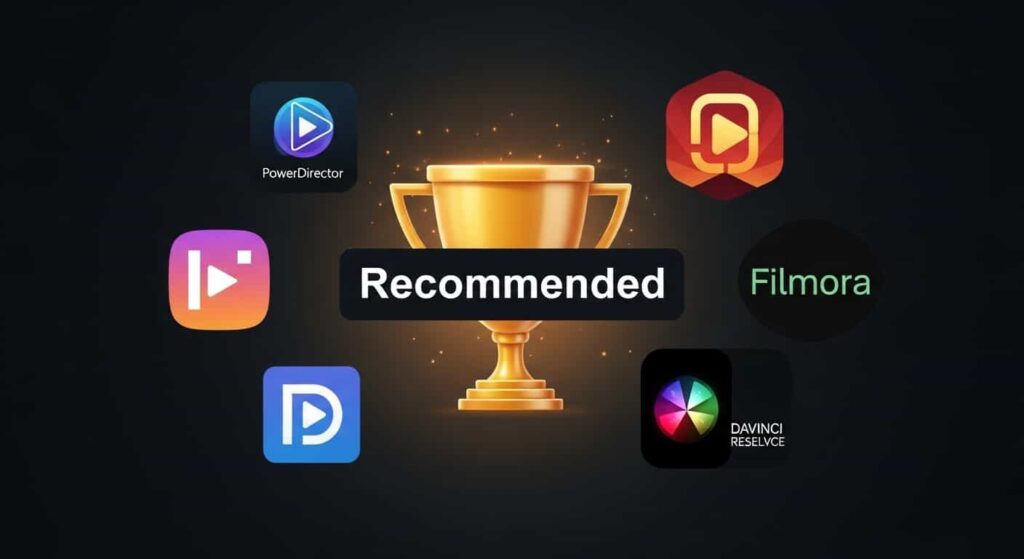
ここでは、あなたの目的やスキルレベルに合わせて、Windowsで使えるおすすめの動画編集ソフトを厳選してご紹介します。
初心者におすすめ!無料動画編集ソフト
- まずは費用をかけずに動画編集を始めたい
- 基本的な編集機能を試してみたい
という方におすすめの無料ソフトです。
Windows標準アプリ「フォト」
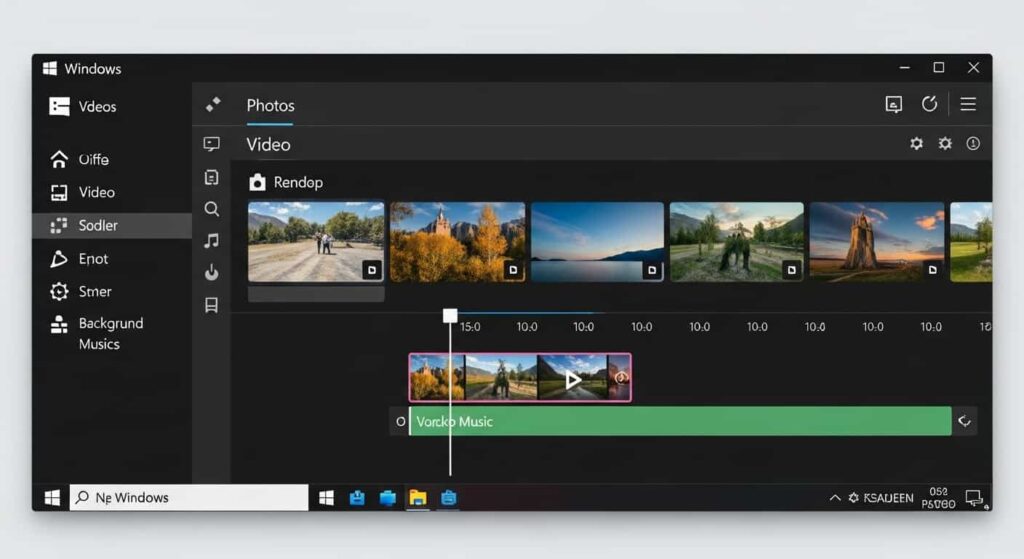
特徴
Windows 10/11に標準搭載されている「フォト」アプリには、簡易的な動画編集機能が備わっています。
写真の管理アプリと思われがちですが、実はちょっとした動画編集も可能です。
おすすめポイント
- インストール不要: すでにPCに入っているので、すぐに動画編集を始められます。
- 超簡単な操作: 直感的なインターフェースで、誰でもすぐに使えます。
- 基本的な編集: 動画のトリミング、分割、結合、BGMやテロップの挿入、フィルター適用など、必要最低限の機能が揃っています。
こんな人におすすめ
- 動画編集を初めて行う人。
- 短時間で手軽に動画を作りたい人。
- PCに新しいソフトをインストールしたくない人。
注意点
高度な編集機能やエフェクトは期待できません。
YouTubeに本格的に投稿したり、複雑な動画を作成したりするには物足りないでしょう。
DaVinci Resolve (無料版)
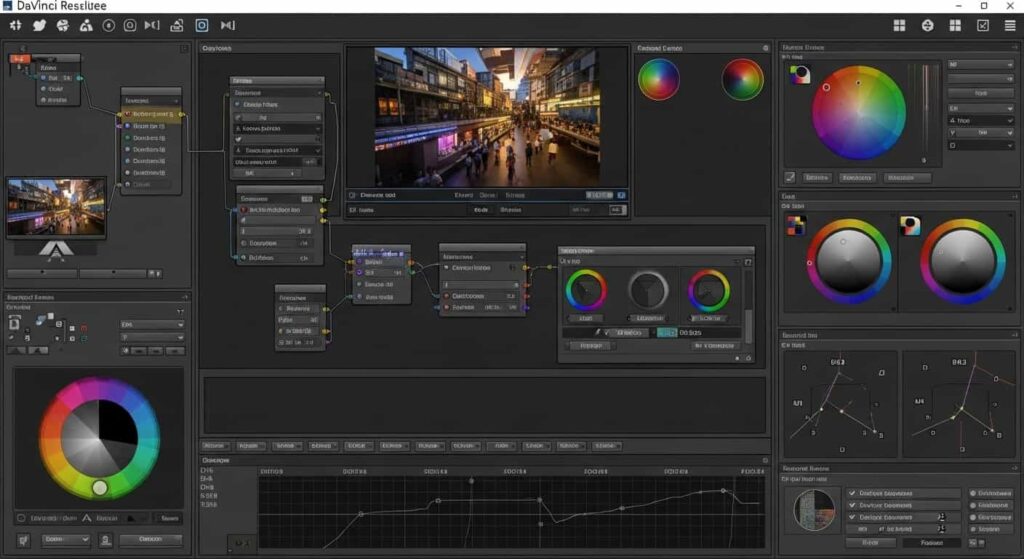
特徴
映画やCM制作にも使われるプロフェッショナル向けの高機能ソフトです。
その基本機能のほとんどを無料で利用できるのが最大の魅力です。
有料版(Studio版)もありますが、無料版でも非常に高いクオリティの動画を制作できます。
おすすめポイント
- プロレベルの機能: カラーグレーディング(色調補正)機能が特に強力で、業界標準となっています。高度なカット編集、VFX、オーディオ編集機能も充実しています。
- 無料とは思えない品質: 有料ソフトに匹敵する、いやそれ以上の機能が無料で使えるため、費用をかけずに本格的な動画編集スキルを習得したい人には最適です。
- 多機能性: 編集、カラー、Fusion(VFX)、Fairlight(オーディオ)、Media(素材管理)、Deliver(書き出し)といった複数の専門ページで構成されており、プロのワークフローを体験できます。
こんな人におすすめ
- 将来的にプロを目指したい人。
- 無料で本格的な動画編集を学びたい人。
- PCスペックに自信がある人(高機能な分、それなりのPCスペックを要求されます)。
注意点
機能が豊富なため、初心者には学習コストがかかります。
ある程度のPCスペックが必要で、初めての動画編集には少し敷居が高いと感じるかもしれません。
しかし、学ぶ価値は非常に高いです。
CapCut (PC版)
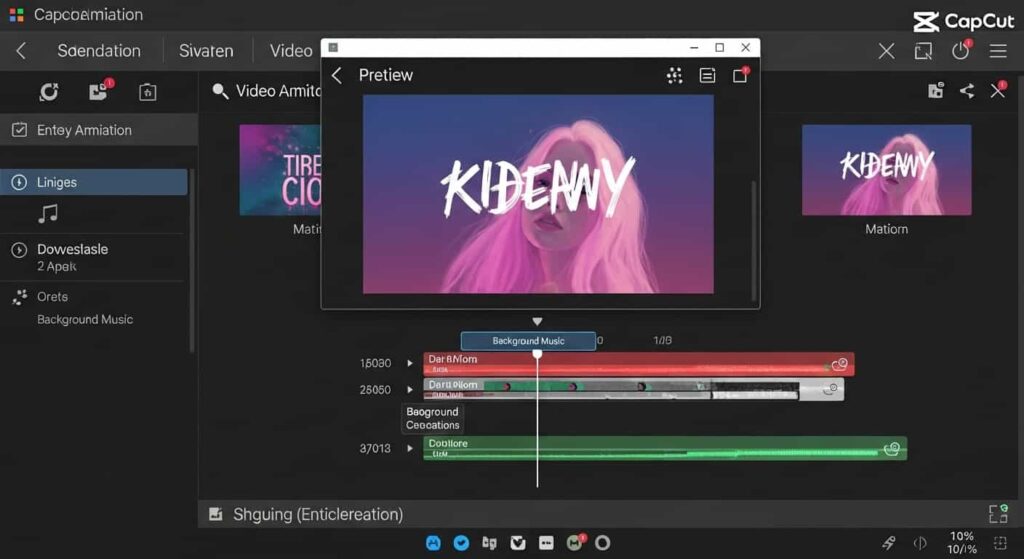
特徴
スマートフォンアプリとして人気を博したCapCutが、Windows PC版としても登場。
TikTokなどのSNS向け動画を簡単に、しかし高品質に作成できる点が魅力です。
おすすめポイント
- 直感的なUI: スマホアプリの操作性をそのままに、PCの大画面で快適に編集できます。
- 豊富なテンプレートとエフェクト: トレンドを押さえたBGM、効果音、フィルター、トランジション、テキストアニメーションが豊富に用意されています。
- AI機能の搭載: AIによる自動字幕生成や背景除去などの機能があり、効率的な編集が可能です。
- 透かしなし: 無料ながら出力時に透かしが入らない点が大きなメリットです。
こんな人におすすめ
- SNS(TikTok、YouTubeショートなど)向けの動画を頻繁に作成する人。
- 手軽にプロっぽい動画を作りたい初心者。
- スマホ版CapCutの操作に慣れている人。
注意点
プロフェッショナルな長尺動画編集には向かない場合があります。
クラウド連携やチームコラボレーション機能は限定的です。
Clipchamp (Microsoft Store)
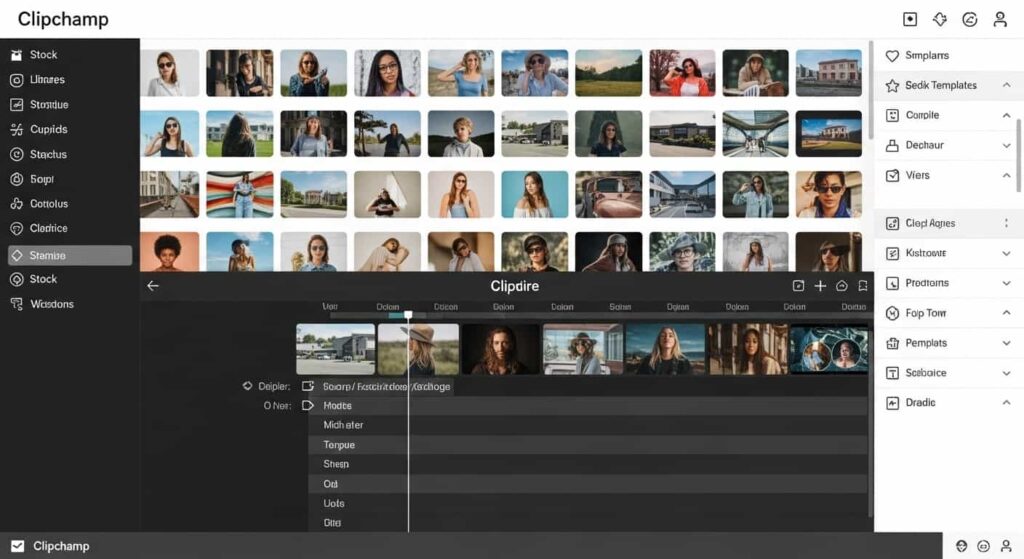
特徴
Microsoftが買収したオンライン動画編集ツールで、Windows 10/11のMicrosoft Storeからアプリとしてダウンロードできます。
シンプルながらも必要な機能が揃っています。
Microsoft 365のサブスクリプションがあれば一部のプレミアム機能も利用できます。
おすすめポイント
- Microsoftとの連携: OneDriveやXbox Game Barなど、Microsoftのエコシステムとの連携がスムーズです。
- 使いやすいテンプレート: 豊富なテンプレートを使って、手軽にプロ品質の動画を作成できます。
- 画面録画機能: PC画面の録画機能も搭載しており、ゲーム実況やチュートリアル動画作成にも便利です。
- 豊富なストック素材: 無料のストックビデオやオーディオ素材が利用可能です。
こんな人におすすめ
- Windowsユーザーで、手軽に編集を始めたい人。
- Microsoft 365の契約者。
- PC画面録画機能も欲しい人。
注意点
完全無料で利用できる機能には制限があります。
高画質での出力や一部のプレミアム機能は有料プランが必要です。
手軽さと高機能のバランス!有料ソフト
無料ソフトでは物足りなくなってきたけど、プロ向けソフトはまだ早いかな、という方におすすめの中級者向け有料ソフトです。
Filmora (Wondershare)
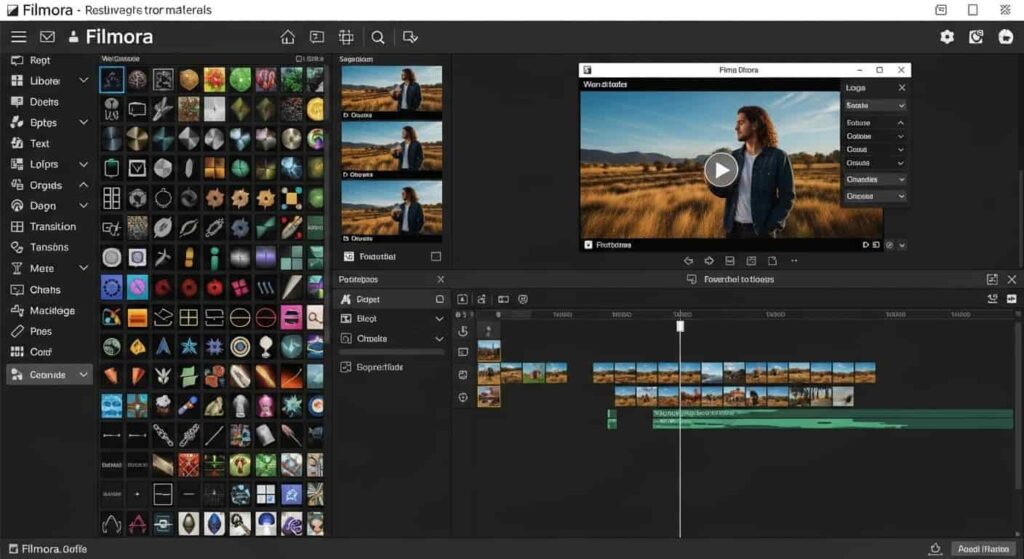
特徴
Wondershare社が開発するFilmoraは、初心者から中級者まで幅広いユーザーに支持されている動画編集ソフトです。
- 直感的な操作性
- 豊富なエフェクト
- トランジション
- タイトルテンプレート
が魅力です。
おすすめポイント
- バランスの取れた機能: カット、BGM、テロップといった基本機能はもちろん、クロマキー合成、AIポートレート、手ぶれ補正など、高度な機能も豊富に搭載しています。
- 豊富な素材: 著作権フリーの音楽、効果音、テンプレート、エフェクトが多数用意されており、誰でも簡単にプロ並みの動画を作成できます。
- 使いやすいUI: ドラッグ&ドロップ中心の直感的なインターフェースで、サクサクと編集作業が進められます。
- 継続的なアップデート: 新機能や素材が定期的に追加され、常に最新のトレンドに対応しています。
こんな人におすすめ
- これから動画編集を本格的に始めたい初心者。
- YouTubeやVlog、SNS向けの動画を頻繁に作成する人。
- 手軽にプロっぽいエフェクトを使いたい人。
注意点
プロフェッショナルな映画制作のような超高度な機能は、DaVinci ResolveやPremiere Proには及びません。
価格は買い切りまたは年間プラン。
PowerDirector (CyberLink)
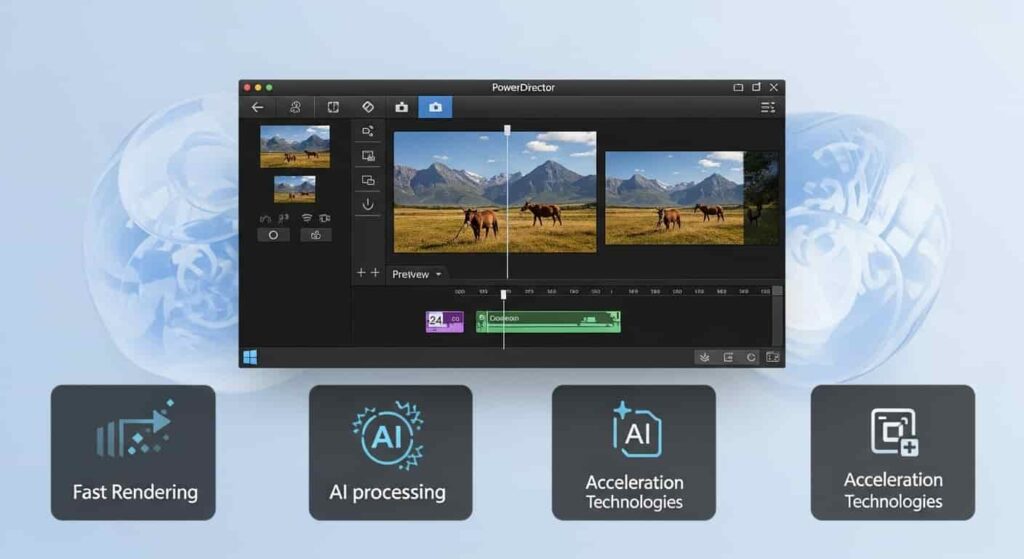
特徴
CyberLink社が開発するPowerDirectorは、その高速な編集性能と豊富な機能で、長年Windows動画編集ソフトの定番として君臨しています。
初心者から上級者まで、幅広いユーザーに対応できる柔軟性が魅力です。
おすすめポイント
- 高速な処理: 独自のTrueVelocity技術により、動画のプレビューや書き出しが非常に高速です。特に4K動画の編集でその威力を発揮します。
- プロ級の機能: カット、合成、タイトル、エフェクト、トランジションといった基本機能に加え、360度VR動画編集、AI自動編集機能、モーションタイトルの作成、マルチカム編集など、プロフェッショナルな機能も多数搭載しています。
- AI編集: AI顔認識、AIオブジェクト検出、AI音声認識などの技術を活用し、編集作業を効率化します。
- 豊富な素材: 著作権フリーの動画、写真、音楽素材が大量に利用可能です(サブスクリプション版の場合)。
こんな人におすすめ
- 高速かつ快適な動画編集を求める人。
- 多機能で、これからスキルアップしていきたい人。
- YouTubeやSNS、ビジネス用途など、幅広い目的で動画を制作する人。
注意点
機能が非常に豊富なため、全ての機能を使いこなすにはある程度の学習時間が必要です。
買い切り版とサブスクリプション版があります。
サブスクリプション版(Director Suite 365)が最も機能が充実しています。
Vegas Pro (Sony Creative Software)
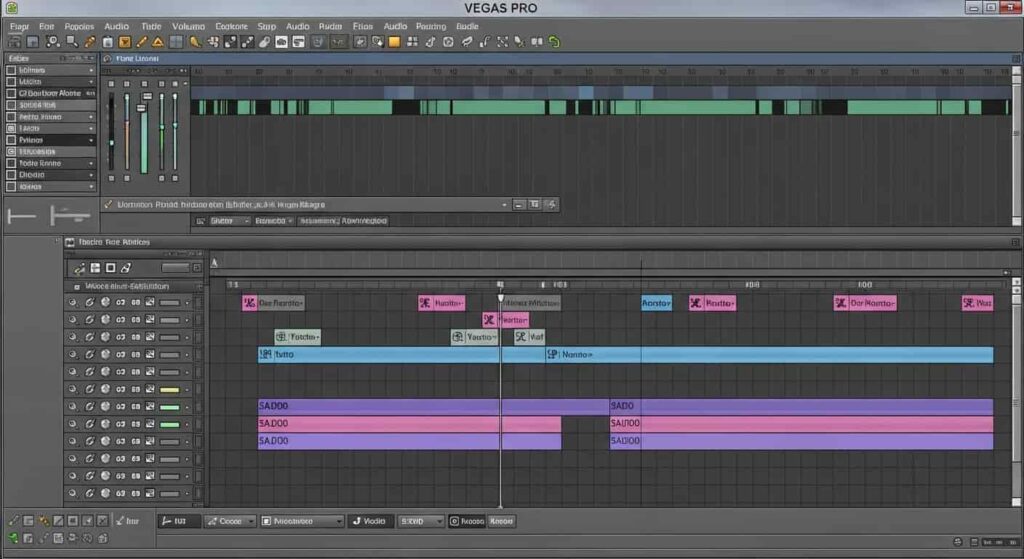
特徴
かつてはSony Creative Softwareが開発していましたが、現在はMAGIX社に引き継がれているVegas Proは、独特の操作感と強力なオーディオ編集機能で知られるプロフェッショナル向けソフトです。
おすすめポイント
- 直感的な編集: 他のソフトとは異なるユニークな編集ワークフローですが、慣れると非常に直感的に作業が進められます。
- 強力なオーディオ機能: 音楽や効果音の編集に強みがあり、BGMの調整やノイズ除去など、高品質なオーディオ編集が可能です。
- 豊富なエフェクトとプラグイン: サードパーティ製のプラグインも豊富で、表現の幅を広げることができます。
- 多彩な出力形式: 幅広い動画フォーマットに対応し、柔軟な書き出しが可能です。
こんな人におすすめ
- オーディオ編集にもこだわりたい人。
- 他のソフトとは違う独特のワークフローを試したい人。
- プロレベルの動画制作を目指す中級者以上。
注意点
買い切り型ですが、価格は高めです。
独特の操作感なので、他のソフトから乗り換える場合は慣れるまでに時間がかかるかもしれません。
プロも使う本格派!高機能ソフト
「もっと高度な動画を作りたい」
「仕事で本格的に動画編集をしたい」
という方におすすめの、業界標準ともいえる高機能ソフトです。
Adobe Premiere Pro (Adobe)
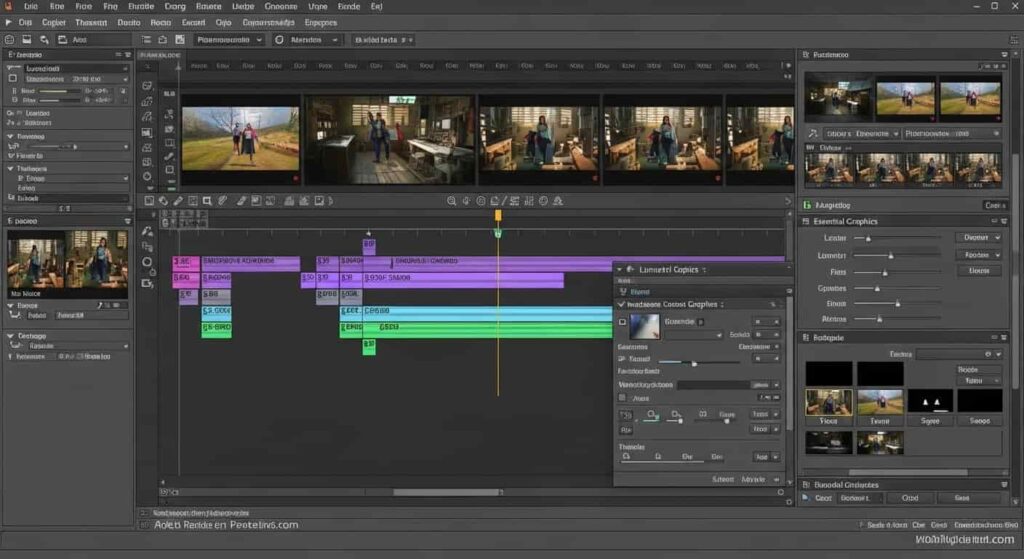
特徴
Adobe Creative Cloudの一部であるPremiere Proは、動画編集業界の事実上の標準ソフトです。
- 映画
- テレビ番組
- Webコンテンツ
など、あらゆる種類のプロフェッショナルな動画制作に利用されています。
おすすめポイント
- プロフェッショナルな機能: 圧倒的な機能の豊富さで、どんな複雑な編集でも可能です。マルチカム編集、VR動画編集、高度なカラーグレーディング、モーショングラフィックスなど、あらゆるニーズに対応します。
- Adobe製品との連携: Photoshop(写真編集)、After Effects(VFX)、Audition(オーディオ編集)など、Adobe Creative Cloudの他のアプリケーションとの連携が非常にスムーズです。これにより、総合的なクリエイティブワークフローを構築できます。
- 常に最新の機能: サブスクリプションモデルのため、常に最新の機能やAI技術が追加され、アップデートも頻繁に行われます。
- 豊富なチュートリアルとコミュニティ: ユーザー数が非常に多いため、学習リソースやコミュニティが充実しており、困った時に情報を得やすいです。
こんな人におすすめ
- 動画編集を仕事にするプロフェッショナル。
- Adobe Creative Cloudを利用しているクリエイター。
- 将来的に高度なVFXやモーショングラフィックスも学びたい人。
注意点
サブスクリプション制で、費用は他のソフトより高めです。
機能が多すぎるため、初心者には学習コストが非常に高いです。
高いPCスペックを要求されます。
DaVinci Resolve Studio (Blackmagic Design)
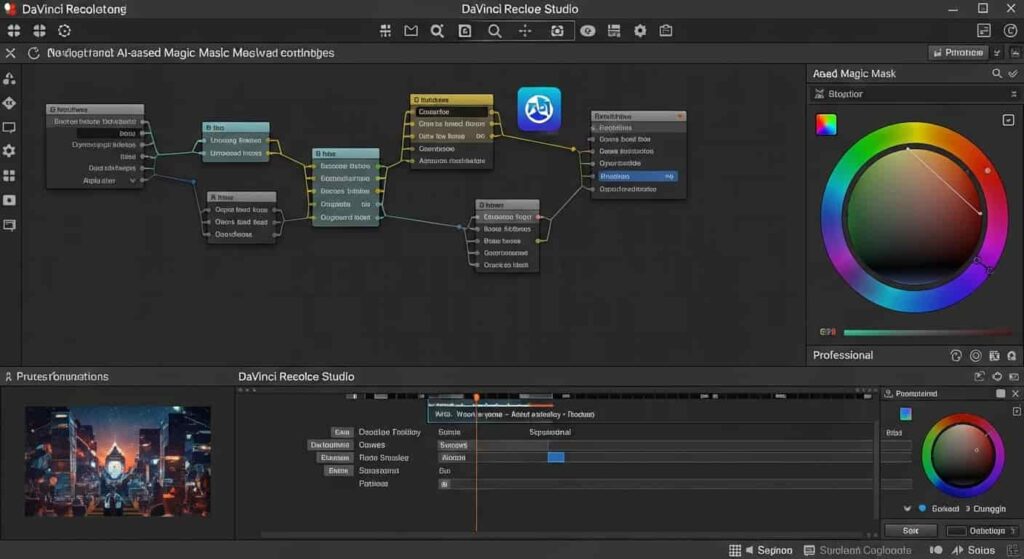
特徴
無料版でも高機能なDaVinci Resolveの有料版です。
無料版の全機能に加え、
- AIベースのMagic Mask
- ステレオスコピック3Dツール
- マルチユーザーコラボレーション機能
など、よりプロフェッショナルな制作現場で必要となる機能が追加されています。
おすすめポイント
- 究極のカラーグレーディング: 無料版でも強力なカラー機能が、Studio版ではさらに強化されます。
- 高性能なVFX機能: Fusionページでの複雑なVFX合成や、3D作業が可能です。
- 買い切り型: プロ向けソフトとしては珍しく買い切り型であるため、長期的に見るとコストパフォーマンスが高い可能性があります。
- コラボレーション: 複数人で一つのプロジェクトを同時に作業できる機能は、チームでの制作に最適です。
こんな人におすすめ
- 無料版DaVinci Resolveの機能に満足できなくなった人。
- カラーグレーディングやVFXにこだわりたい人。
- チームで動画制作を行う人。
注意点
高機能なため、学習コストはPremiere Pro同様に高いです。
非常に高いPCスペックを要求されます。
動画編集を始める前に準備すること
動画編集をスムーズに進めるためには、事前の準備が非常に大切です。
撮影した動画素材の準備と管理
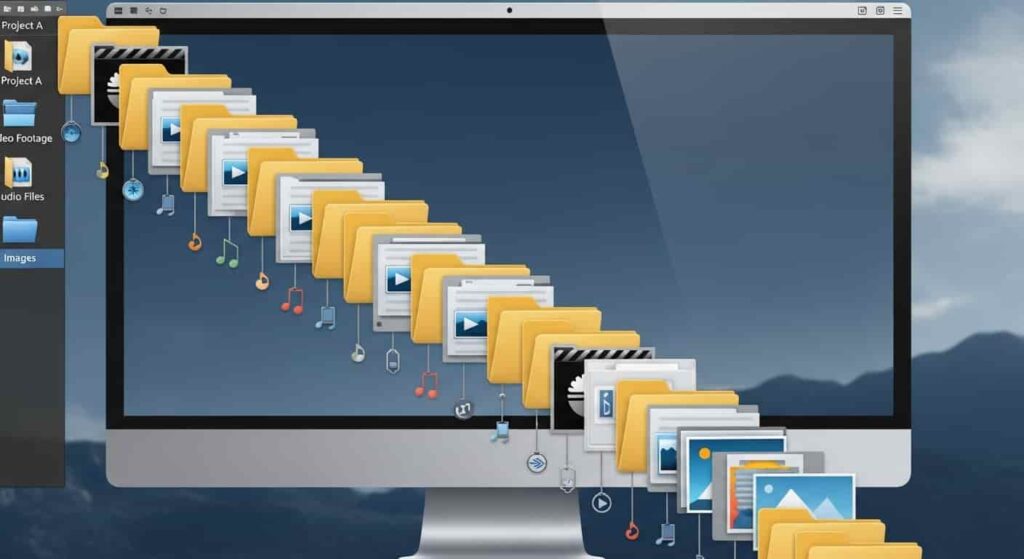
素材の整理
- 撮影した動画ファイル
- 写真
- BGM
- 効果音
などの素材を、プロジェクトごとに分かりやすいフォルダに整理しましょう。
ファイル名の統一
後から探しやすくするために、日付や内容を示すファイル名を付ける習慣をつけましょう。
バックアップ
大切な素材は、外付けHDDやクラウドストレージに必ずバックアップを取っておきましょう。
パソコンのストレージ容量の確保
動画ファイルは容量が大きいため、十分なストレージ容量が必要です。
作業用ディスク
- 動画編集ソフトのプロジェクトファイル
- キャッシュファイル
- レンダリングデータ
などが大量に生成されるため、OSとは別の高速なSSDを作業用ドライブとして用意するのが理想的です。
外付けストレージの活用
完成した動画や、長期保存したい素材は、大容量の外付けHDDやNAS、クラウドストレージに保存することで、PCのCドライブの空き容量を確保しましょう。
快適な編集環境の構築

外部モニター
可能であれば、メインのPCモニターとは別に、もう一つ外部モニターを用意することをおすすめします。
片方の画面で編集ソフトのタイムラインを表示し、もう片方でプレビュー画面を大きく表示することで、作業効率が格段に上がります。
入力デバイス
マウスやキーボードの他に、動画編集に特化したショートカットキーボードや、ジョグダイヤル付きコントローラーなどを使うと、よりスムーズな操作が可能です。
安定した電源
編集中にPCの電源が落ちないよう、安定した電源環境を確保しましょう。
ノートPCの場合はバッテリー駆動だけでなく、電源アダプターを接続して作業することをおすすめします。
【2025年最新】動画編集PCおすすめ19選|初心者向け選び方と人気商品を徹底比較
ソフトのインストールと基本的な使い方
ここでは、一般的な動画編集ソフトのインストールから、基本的な操作までの流れを解説します。
ソフトのダウンロードとインストール
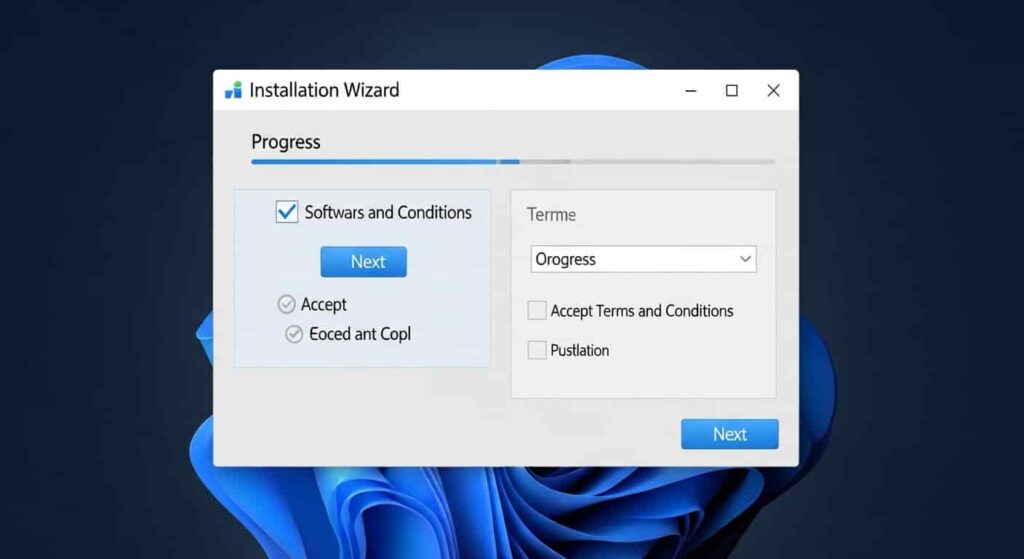
- 公式サイトからダウンロード: 選んだ動画編集ソフトの公式サイト(またはMicrosoft Store)にアクセスし、ダウンロードページからインストーラーファイルをダウンロードします。
- インストール開始: ダウンロードしたインストーラーファイル(
.exeファイルなど)をダブルクリックして実行します。 - セットアップウィザードに従う: 画面の指示に従って、「次へ」「同意する」「インストール」などをクリックしていけばインストールは完了です。インストール場所や追加コンポーネントの選択肢がある場合もありますが、通常はデフォルト設定で問題ありません。
- 初回起動とライセンス認証: インストール後、初めてソフトを起動する際に、ライセンスキーの入力やアカウントへのログインが必要となる場合があります。
プロジェクトの新規作成と素材の読み込み
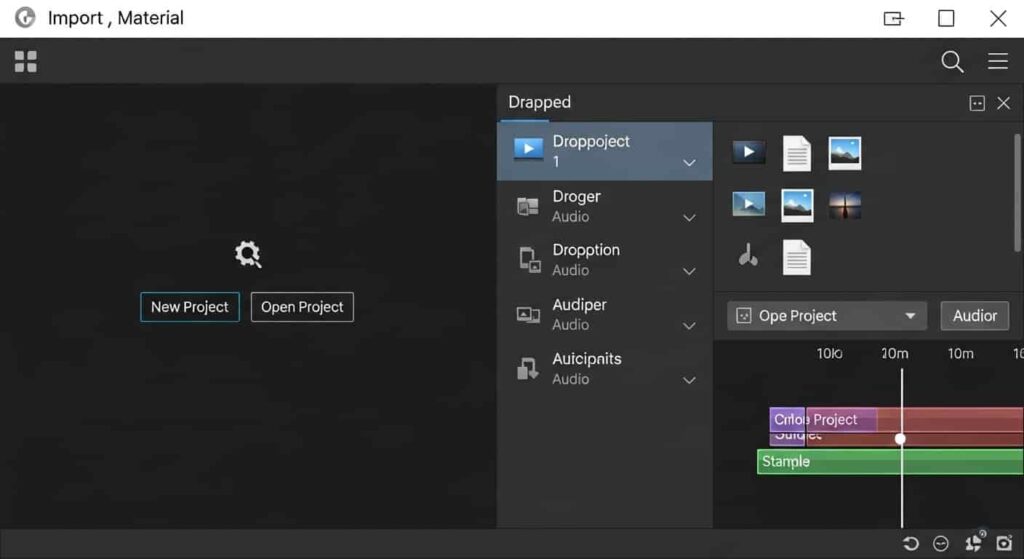
- 新規プロジェクトの作成: ソフトを起動したら、「新規プロジェクト」や「New Project」などのボタンをクリックして新しいプロジェクトを開始します。プロジェクト名や保存場所を設定する場合が多いです。
- 動画素材の読み込み: メディアライブラリやプロジェクトウィンドウに、事前に準備した動画ファイル、写真、音声ファイルなどをドラッグ&ドロップで読み込みます。または、「ファイル」メニューから「インポート」を選択して読み込むことも可能です。
タイムラインへの配置とプレビュー
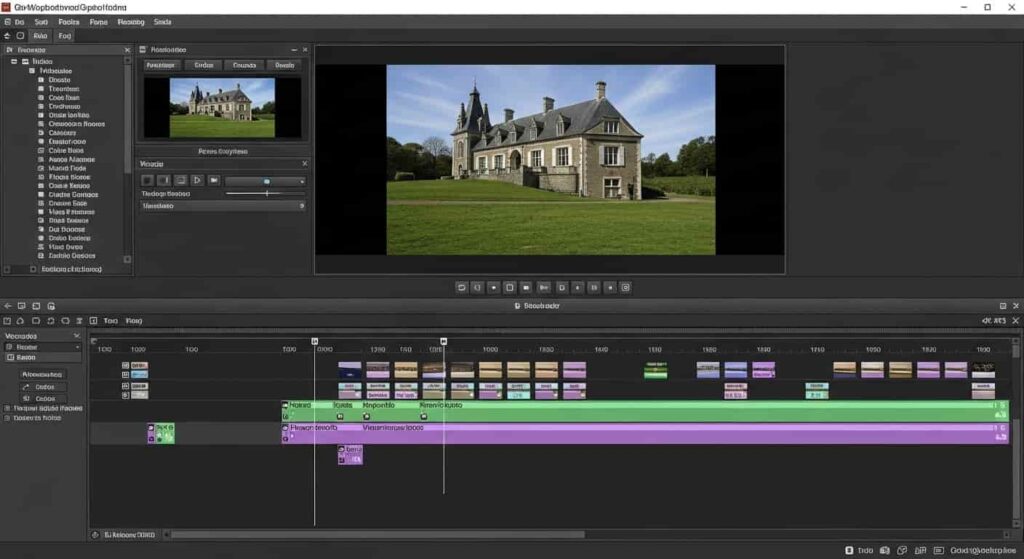
- タイムラインへの配置: 読み込んだ素材を、画面下部にあるタイムライン(時間軸に沿ってクリップを並べる場所)にドラッグ&ドロップで配置します。通常、動画トラック、オーディオトラック、テロップトラックなどが分かれています。
- プレビュー: 編集中の動画は、画面中央のプレビューウィンドウでリアルタイムに確認できます。再生ボタンをクリックしたり、タイムラインの再生ヘッド(赤い縦線)を動かしたりして、どのように見えるかチェックしましょう。
動画編集でよく使う「基本機能」
動画編集の基本中の基本となる、頻繁に使う機能をご紹介します。
これらを使いこなすだけで、見違えるような動画が作れます。
カット・分割・トリミング
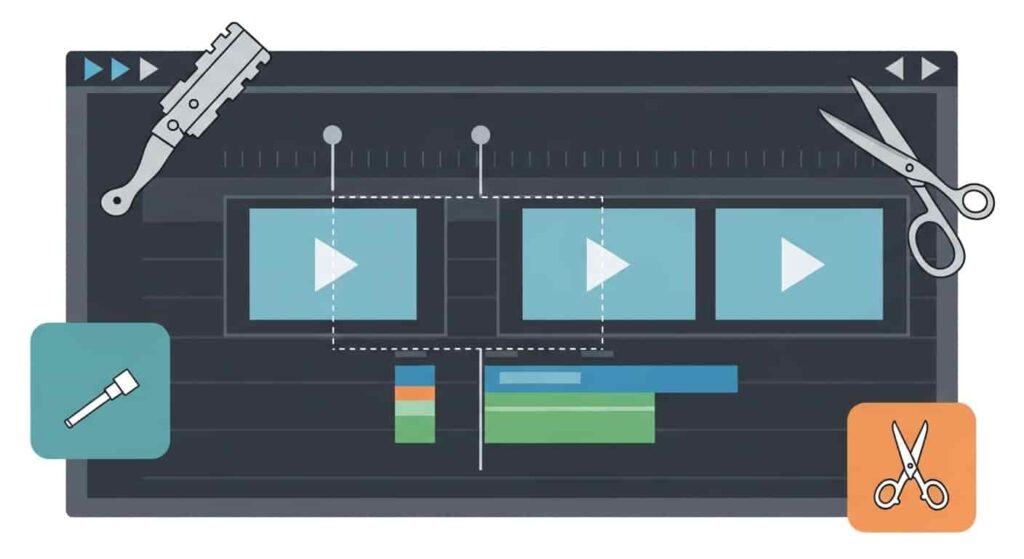
- カット(Clip): 不要な部分を削除する機能です。
- 分割(Split): 動画を任意の場所で二つに分ける機能です。例えば、一つのシーンの中から特定の会話部分だけを取り出したい場合に便利です。
- トリミング(Trim): 動画の始点や終点を調整して、長さを短くする機能です。クリップの端をドラッグするだけで簡単に行えます。
【2025年版】Windowsで動画をトリミング!初心者でも超簡単
テロップ(字幕)の挿入
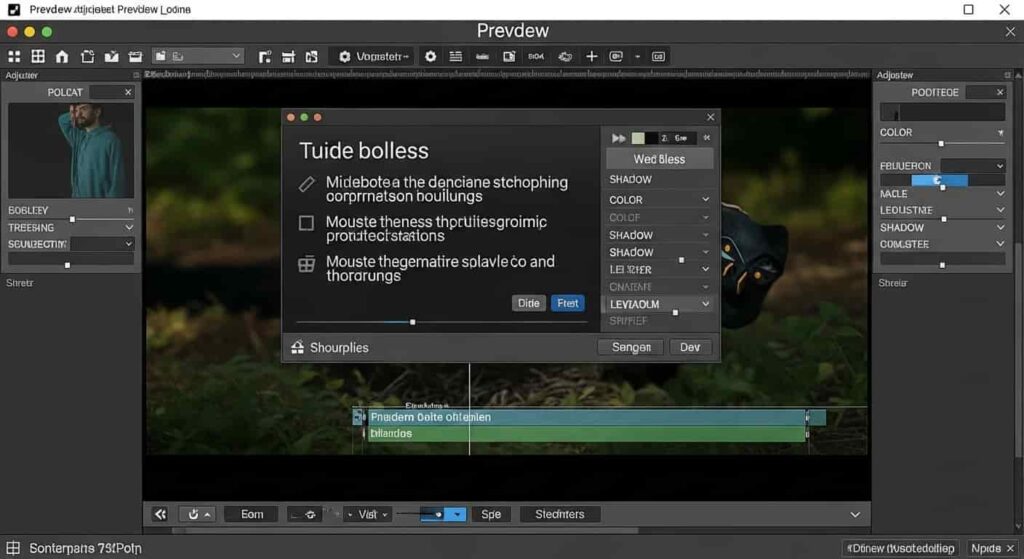
動画に文字(テロップや字幕)を挿入する機能です。
話している内容を補足したり、強調したりする際に使います。
- フォントの種類
- サイズ
- 色
- 影
- 背景
- アニメーション
などを細かく設定できます。
BGM・効果音の挿入と調整
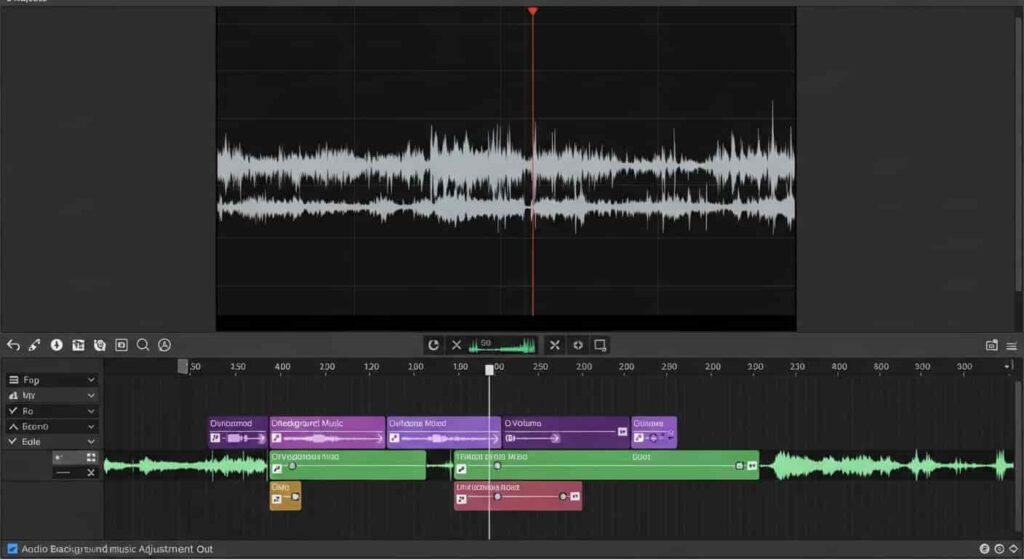
動画の雰囲気を盛り上げるために、背景音楽(BGM)や効果音を挿入します。
- 音量調整: 各クリップやBGMの音量を個別に調整したり、フェードイン・フェードアウトを設定したりできます。
- ノイズ除去: 不要な環境音やマイクのノイズを低減する機能も重要です。
トランジション(切り替え効果)
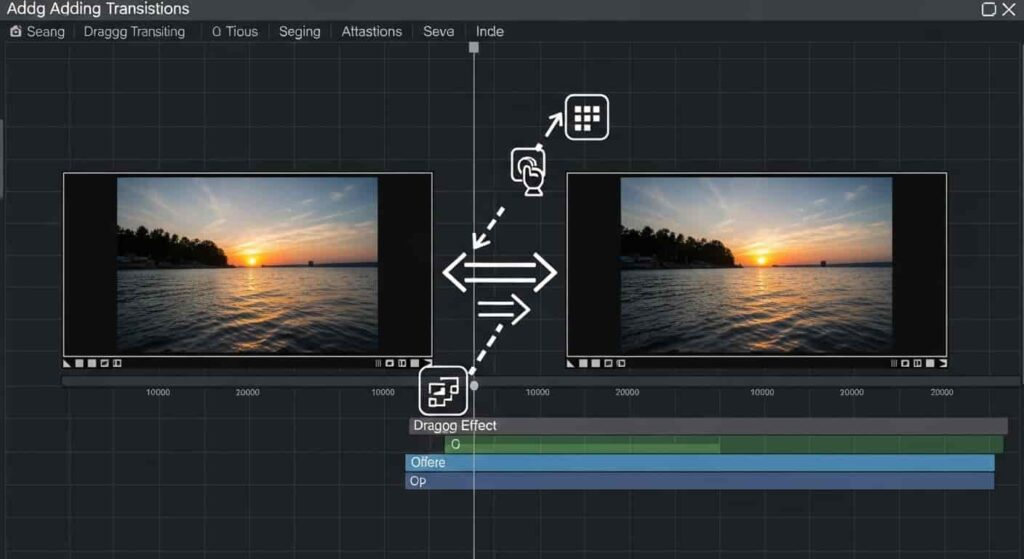
複数の動画クリップの間に挿入し、シーンの切り替わりをスムーズに見せるための演出です。
- フェード
- スライド
- ズーム
など、様々な種類があります。
使いすぎると見づらくなることもあるので注意が必要です。
エフェクト・フィルターの適用
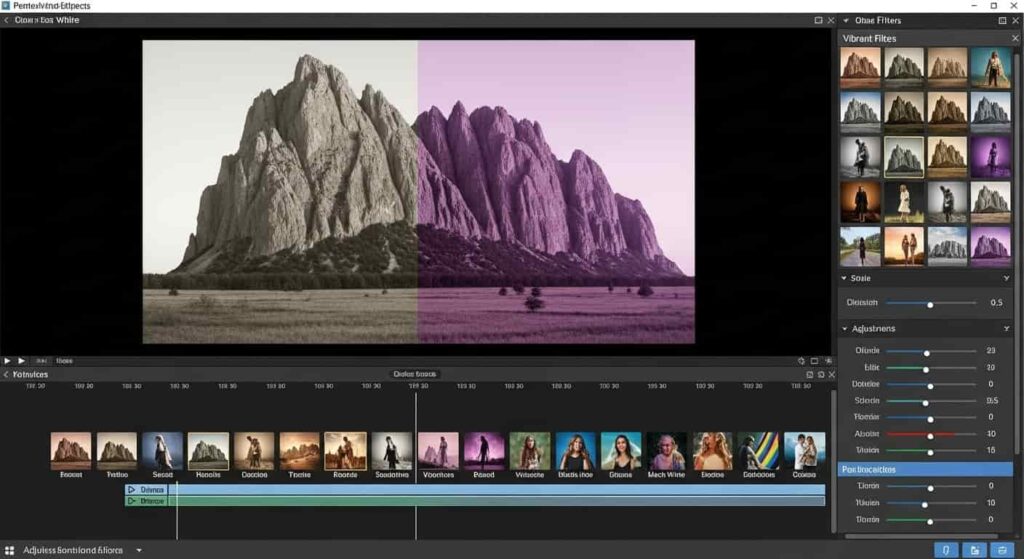
動画全体や特定のクリップに、
- 色調補正
- ぼかし
- ノイズ
- ビンテージ風
など、様々な視覚効果(エフェクトやフィルター)を適用できます。
動画の雰囲気を変えたり、特定の感情を表現したりする際に非常に効果的です。
動画クオリティを高める「応用機能」
基本機能に慣れてきたら、さらに動画のクオリティを上げるための応用機能にも挑戦してみましょう。
カラーグレーディング(色調補正)
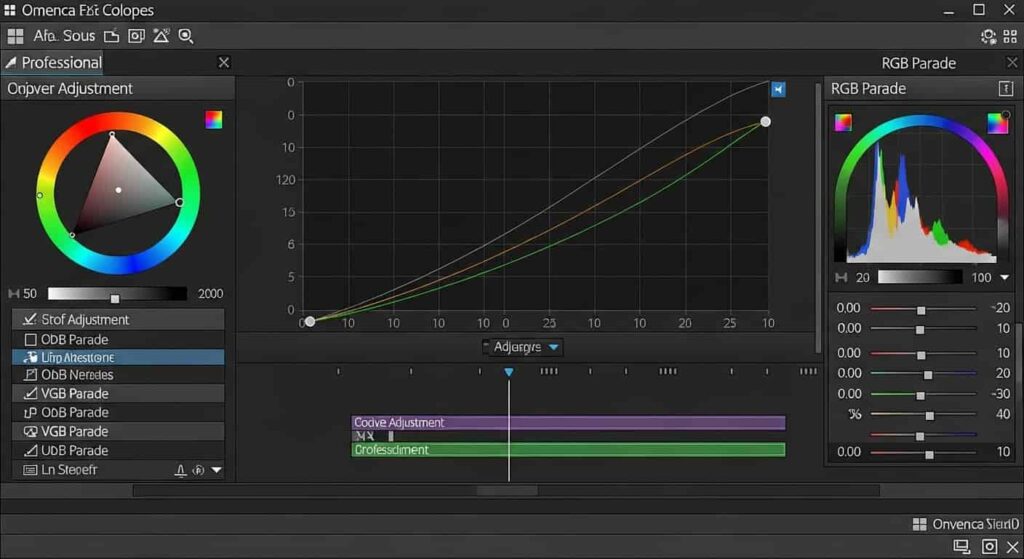
動画の色合いや明るさを調整し、映像の雰囲気を劇的に変化させる機能です。
映画のような深みのある色合いにしたり、特定のシーンの感情を強調したりできます。
プロフェッショナルなソフトでは非常に細かく調整が可能です。
クロマキー合成(グリーンバック)
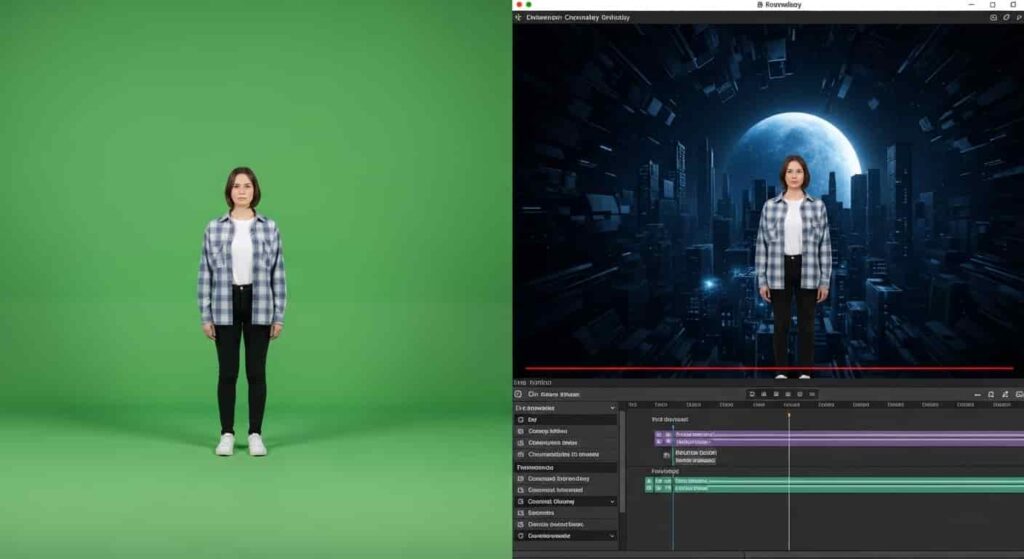
グリーンバックやブルーバックの背景で撮影した人物やオブジェクトを、別の背景映像と合成する技術です。
ニュース番組の天気予報や映画のVFXなど、様々な場面で活用されます。
AI(人工知能)を活用した機能
近年、動画編集ソフトへのAI機能の搭載が急速に進んでいます。
- 自動字幕生成: 話している音声を自動でテキストに変換し、字幕として表示します。手作業での字幕作成の手間を大幅に削減できます。
- AI自動編集: 素材を解析し、最適なカットやBGMのタイミングなどをAIが自動で提案・生成する機能です。
- 背景除去: 人物などの前景と背景をAIが自動で判別し、背景だけを透明にしたり、別の背景に置き換えたりできます。
- ノイズ除去・音声強調: 音声中の不要なノイズをAIが除去したり、人の声を強調したりして、聞き取りやすいオーディオに調整します。オブジェクト除去: 映像の中から不要なオブジェクトや人物をAIが自動で消去する機能です。
これらのAI機能は、特に時間と手間がかかる作業を大幅に効率化してくれるため、今後ますます重要性が高まるでしょう。
マルチカメラ編集
複数のカメラで同時に撮影した映像を、タイムライン上で同期させ、簡単にアングルを切り替えて編集する機能です。
音楽ライブやインタビュー動画など、複数の視点がある動画の編集に非常に便利です。
モーショングラフィックス・アニメーション
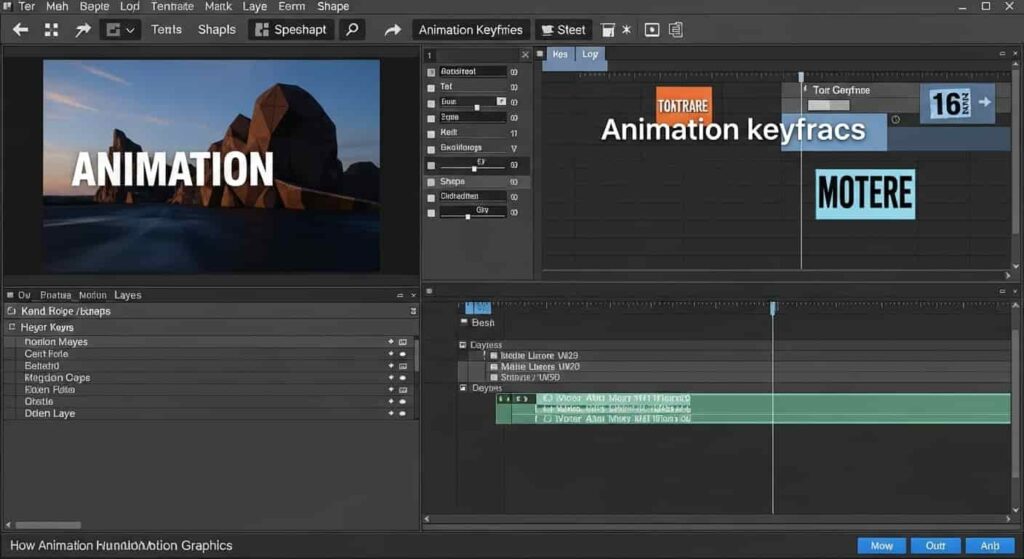
テキストや図形、画像などを動かしたり、エフェクトを加えたりして、視覚的に魅力的なアニメーションを作成する機能です。
- オープニング
- エンディング
- タイトル
- インフォグラフィックス
などに活用されます。
知っておきたい著作権と利用規約
動画を公開する上で、著作権は非常に重要な要素です。
知らずに著作権侵害をしてしまうと、動画の削除やアカウント停止、最悪の場合法的な問題に発展する可能性もあります。
BGM・効果音・写真素材の著作権
著作権フリー素材の利用
- 動画で使用するBGM、効果音、写真、イラストなどの素材は、必ず著作権フリーのもの、または利用許諾を得たものを使用しましょう。
- 「著作権フリー」とされている素材でも、商用利用が可能か、クレジット表記が必要かなど、利用規約を必ず確認してください。
- 多くの動画編集ソフトには、著作権フリーのBGMや効果音、写真素材が付属しています。これらを利用するのが最も安全で手軽な方法です。
- YouTubeの「オーディオライブラリ」など、各プラットフォームが提供している無料素材も活用できます。
市販の楽曲の利用
- 市販のCD音源やダウンロードした音楽、アニメや映画のBGMなどを無断で動画に使用することは、著作権侵害となります。
- 個人的な利用であっても、不特定多数に公開する動画(YouTubeなど)で使用する場合は、著作権者から利用許諾を得るか、別途使用料を支払う必要があります。
- JASRACなど、著作権管理団体との契約が必要な場合もあります。
自分で撮影した映像・写真
- 自分で撮影した動画や写真は、基本的にあなたの著作物となります。ただし、他人の肖像権やプライバシーを侵害しないよう注意が必要です。
- 街中で撮影する際、通行人が映り込む場合は、モザイク処理などの配慮が必要になる場合があります。
肖像権とプライバシー
- 人物の映り込み: 動画に特定の個人が映り込む場合、その人物の肖像権に配慮が必要です。特にSNSなどで公開する場合は、事前に許可を得るか、顔にモザイクをかけるなどの処理を施しましょう。
- 個人情報の扱い: 他人の名前、住所、電話番号などの個人情報が動画に映り込まないよう、細心の注意を払いましょう。
各プラットフォームの利用規約

- YouTube、TikTok、Instagramなどの動画投稿プラットフォームには、それぞれ独自の利用規約があります。
- 著作権に関するポリシー、性的表現や暴力表現に関するガイドラインなどを必ず確認し、違反しないように動画を作成・投稿しましょう。
- 規約違反は、動画の削除、収益化の停止、アカウントの凍結などにつながる可能性があります。
私もYouTubeに動画を投稿する際、BGMの選択には特に気を使い、著作権フリーの素材を使うか、YouTubeオーディオライブラリからダウンロードするようにしています。
安心安全に動画を公開するためには、これらのルールを事前に把握しておくことが非常に重要です。
動画を編集・出力する際の設定
動画編集が終わったら、いよいよ完成した動画をファイルとして書き出します。
(エクスポートまたは出力)
この時の設定によって、動画の品質やファイルサイズが大きく変わります。
動画の書き出し(エクスポート)
ほとんどの動画編集ソフトには、「書き出し」や「エクスポート」「共有」といった機能があります。
これをクリックすると、様々な出力設定を選択できる画面が表示されます。
解像度 (Resolution)
動画の縦横のピクセル数です。
- フルHD (1920×1080): YouTubeや一般的なWeb動画の主流です。
- 4K (3840×2160): より高画質で、最近のスマートフォンやカメラで撮影した動画によく使われます。
- 8K: 最も高画質ですが、ファイルサイズが非常に大きく、再生環境も限られます。
- 注意点: 元の素材の解像度以上に設定しても画質は向上しません。
フレームレート (FPS)
1秒間あたりのフレーム(コマ)数です。
- 24fps: 映画のような滑らかな動き。
- 30fps: 一般的なテレビ番組やWeb動画の標準。
- 60fps: より動きがスムーズで、ゲーム実況などに向いています。
- 注意点: フレームレートが高いほどファイルサイズは大きくなります。
ファイル形式 (Format)
動画ファイルの形式(コンテナ)です。
- MP4: 最も一般的で互換性が高く、Web動画やYouTubeへの投稿に最適です。
- MOV: Apple製品でよく使われます。
- AVI: 高画質ですがファイルサイズが大きくなりがちです。
- WMV: Windows環境でよく使われますが、互換性はMP4に劣ります。
ビットレート (Bitrate)
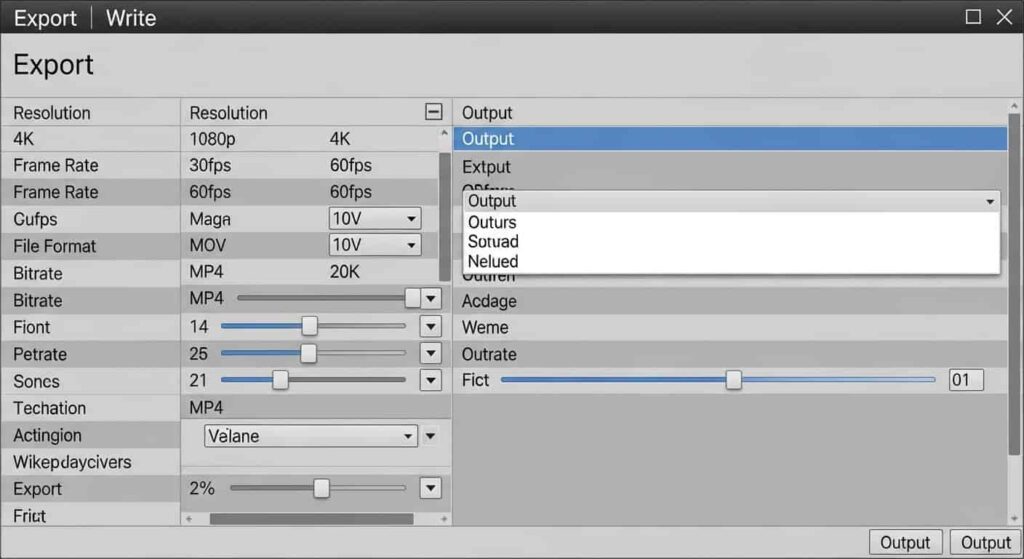
1秒間あたりのデータ量を示す数値です。
ビットレートが高いほど画質・音質は向上しますが、ファイルサイズも大きくなります。
YouTubeや各SNSには推奨ビットレートがあります。
それらを参考に設定しましょう。
これらの設定を適切に行うことで、ファイルサイズを抑えつつ、目的に合った高品質な動画を書き出すことができます。
YouTubeやSNSへの直接投稿
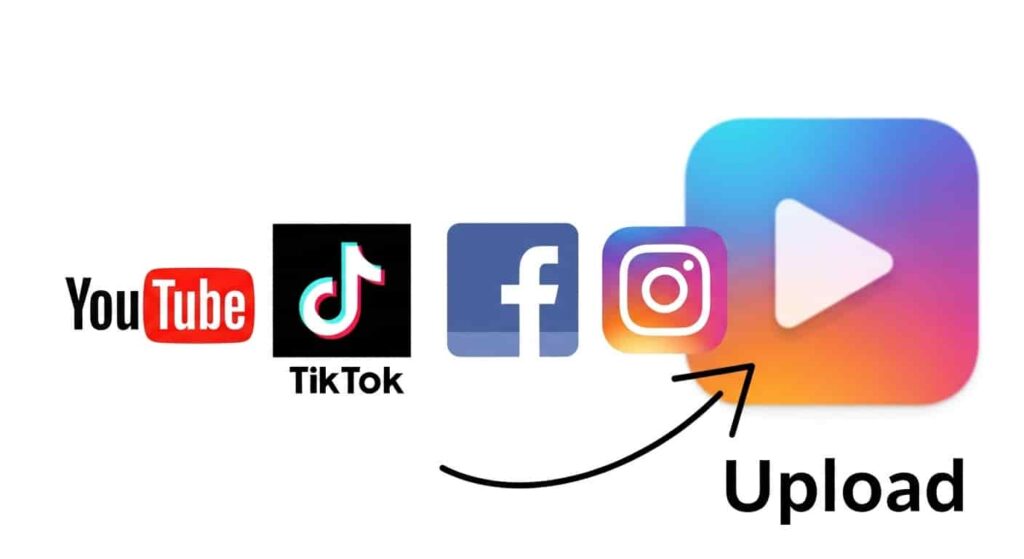
多くの動画編集ソフトには、YouTubeやTikTok、Facebookなどの主要な動画プラットフォームへ、編集した動画を直接アップロードする機能が搭載されています。
- アカウント連携: ソフト内で各プラットフォームのアカウントを連携させると、出力設定を気にすることなく、最適な形式で動画をアップロードできます。
- タグや説明文の設定: ソフトのインターフェースから、動画のタイトル、説明文、タグ、公開設定などを直接入力できる場合もあります。
この機能を使えば、書き出したファイルを改めてアップロードする手間が省け、非常に効率的です。
2025年最新トレンド:AIと動画編集
2025年、動画編集の世界はAI(人工知能)の進化によって大きく変革しています。
もはやAI機能は、一部のプロ向けソフトだけでなく、初心者向けのソフトにも標準的に搭載されるようになり、動画制作のハードルを大きく下げています。
AIがもたらす動画編集の進化
作業の効率化
AIは、時間のかかる単調な作業(例:字幕生成、背景除去、ノイズリダクション)を自動化します。
クリエイターがより創造的な作業に集中できる時間を作り出します。
クリエイティブな提案
AIが動画の素材やテーマを分析します。
- 最適なBGM
- エフェクト
- トランジション
- ストーリーテリングのアイデア
まで提案できるようになっています。
誰もがクリエイターに
専門知識や高度なスキルがなくても、AIの力を借りることで、高品質な動画を誰でも手軽に作れるようになりました。
これにより、動画制作の民主化が加速しています。
新しい表現の可能性
AIが生成するユニークなエフェクトや、現実には不可能な映像表現も可能になりました。
クリエイティブな表現の幅が広がっています。
注目すべきAI機能の活用例

- 自動カット編集: 複数のカメラで撮影した映像を自動で同期させたり、話者の声に合わせて不要な間を自動でカットしたりする機能。
- スマートリフレーム: 縦型・横型など、異なるアスペクト比のプラットフォームに合わせて、AIが被写体を最適な位置に自動で配置し直します。
- AI音声認識とテキスト生成: 講演やインタビュー動画で話されている内容を、AIが高速でテキストに変換し、字幕やスクリプトとして利用できるようにします。
- AI画像生成と動画生成: AIがテキストプロンプトに基づいて、動画で使用する背景画像や、短いアニメーションクリップを生成する技術も進化しています。
- AIノイズ除去と音質補正: 録音された音声の背景ノイズをAIが除去し、人の声をクリアにするだけでなく、音声をプロ並みの品質に補正します。
現在、多くの動画編集ソフトがこれらのAI機能を積極的に搭載しています。
無料版のCapCutや、有料版のFilmora、PowerDirector、そしてプロ向けのAdobe Premiere ProやDaVinci Resolve Studioでも、AIを活用した機能が日々進化しています。
2025年以降も、AI技術は動画編集の常識を塗り替えていくことでしょう。
動画編集スキルを上達させるコツ
動画編集は、数をこなすほど上達します。
ここでは、効率的にスキルアップするためのコツをご紹介します。
チュートリアル動画の活用

多くの動画編集ソフトメーカーは、公式のYouTubeチャンネルなどでチュートリアル動画を公開しています。
基本的な操作から応用テクニックまで、動画で視覚的に学べるため、非常に分かりやすいです。
私も新しい機能を使う際や、特定の効果を出したい時に、よくチュートリアル動画を参考にしています。
ショートカットキーの習得
動画編集ソフトには、作業を高速化するためのショートカットキーが豊富に用意されています。
- カット
- コピー
- ペースト
- アンドゥ
- リドゥ
など、よく使う機能のショートカットキーを覚えるだけで、マウス操作の手間が省け、編集速度が格段に上がります。
ソフトによっては、ショートカットキーをカスタマイズできるものもあります。
目的を持って作品を作る
「何のために、誰に、どんな動画を見せたいのか」
という目的意識を持って動画を制作することで、必要な機能や編集の方向性が明確になります。
例えば、
- 「友達の誕生日サプライズ動画」なら感動的に
- 「ゲーム実況」なら面白くテンポ良く
といった具合です。
他の人の作品から学ぶ
YouTubeやVimeoなど、他のクリエイターの作品を積極的に視聴し、その編集テクニックや表現方法を参考にしましょう。
「このトランジションはどうやっているんだろう?」
「このテロップの出し方は面白いな」
といった発見は、自身のスキルアップに繋がります。
フィードバックをもらう
完成した動画を友人や家族に見てもらい、感想や改善点に関するフィードバックをもらいましょう。
客観的な意見は、自身の成長に欠かせません。
動画編集でよくある質問と回答
Q1: 動画編集ソフトは無料で十分ですか?
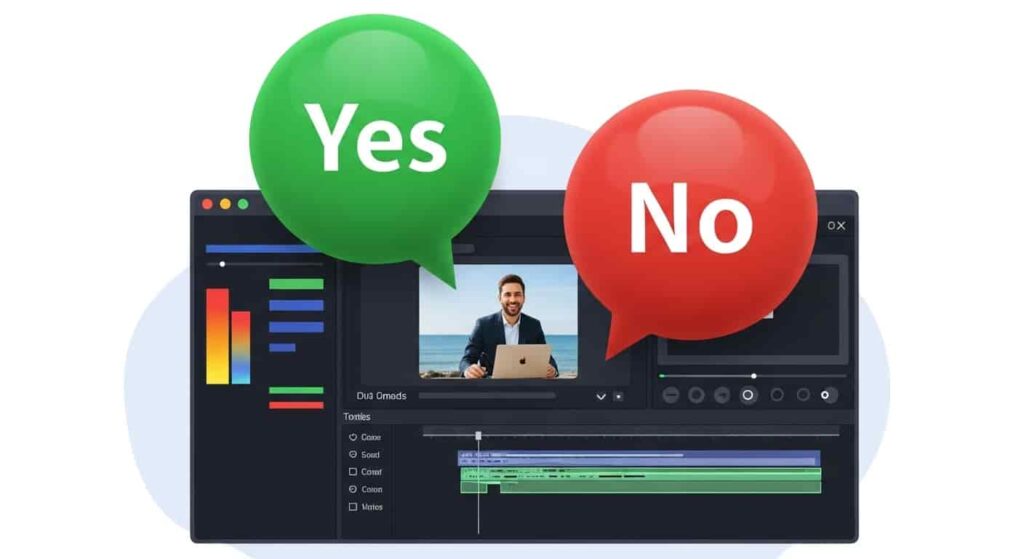
A1: 初めて動画編集をする方、趣味で簡単な動画を作る方、YouTubeのショート動画やSNSのリール動画を投稿する方であれば、無料ソフトでも十分に楽しめます。
しかし、
- より高度なエフェクトを使いたい
- 4K動画を扱いたい
- プロフェッショナルな品質を目指したい
- 仕事で活用したい
という場合は、機能が豊富な有料ソフトの導入を検討することをおすすめします。
まずは無料ソフトから始めて、物足りなさを感じたら有料ソフトへのステップアップを考えるのが良いでしょう。
Q2: 買い切りとサブスクリプション、どちらがいいですか?
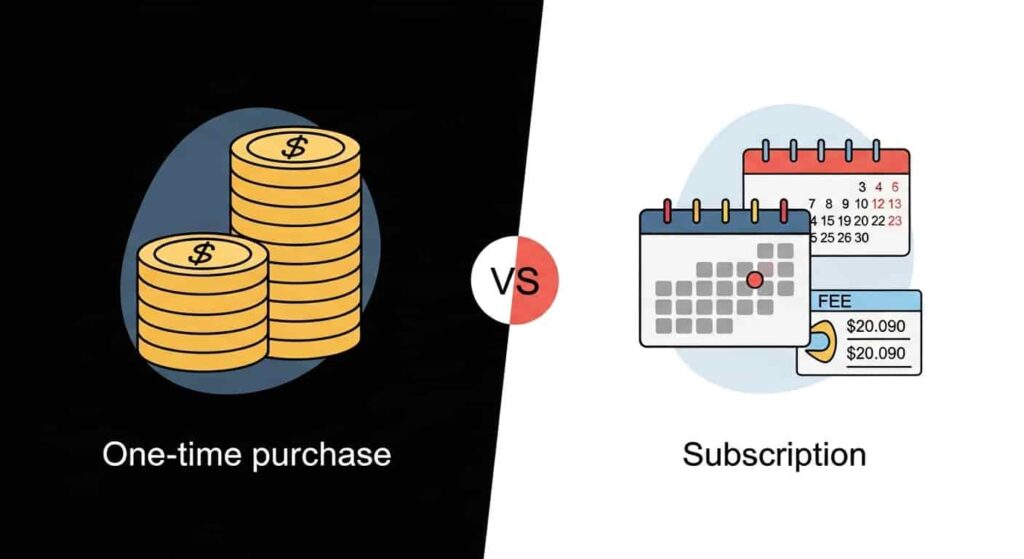
A2: どちらにもメリット・デメリットがあります。
買い切り型
一度購入すれば永続的に使用できますが、メジャーアップデートは別途購入が必要な場合が多いです。
年に数回しか使わない方や、予算を抑えたい方におすすめです。
サブスクリプション型
月額または年額で利用料を支払う形式で、常に最新版の機能が使え、追加素材やクラウドサービスなどの特典が充実していることが多いです。
頻繁に動画編集を行う方や、常に最新のトレンドに対応したいプロフェッショナル、仕事で利用する方におすすめです。
ご自身の利用頻度や予算、必要とする機能によって選びましょう。
Q3: 動画編集で稼ぐことはできますか?
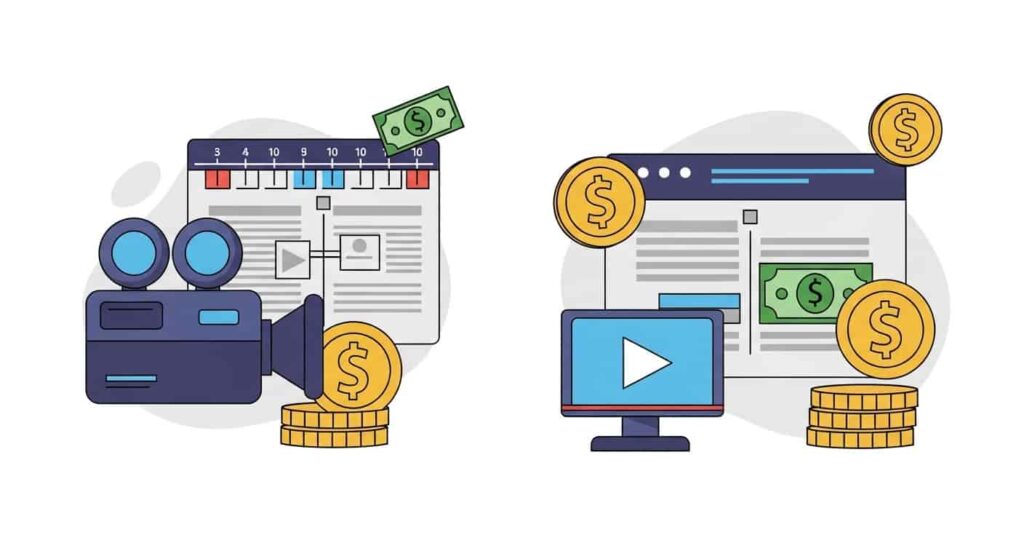
A3: はい、十分に可能です。
- YouTubeの収益化
- 企業のプロモーション動画制作
- 結婚式やイベントの記録動画編集
- クラウドソーシングサイトでの案件受注
など、様々な方法で収入を得ることができます。
最近では、ショート動画の需要も高く、SNSを活用した個人クリエイターの活躍も目立ちます。
ただし、稼ぐにはそれなりのスキルと実績、そして営業力も必要になります。
動画編集スクールに通ったり、オンライン講座で学習したりして、スキルを磨くことも有効です。
Q4: パソコンが重くて編集が進みません。どうすればいいですか?
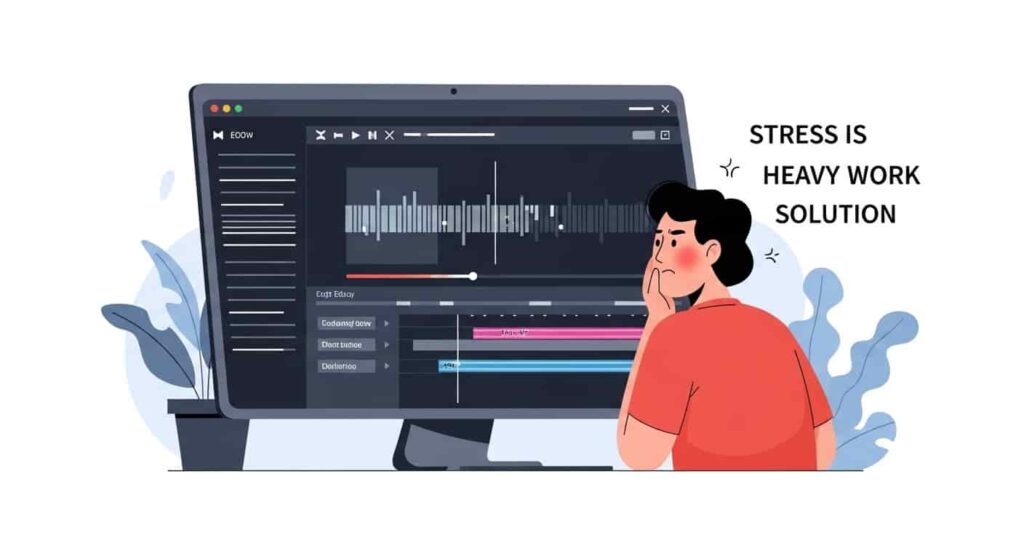
A4: いくつか対処法があります。
- PCの再起動: 一時的なメモリ不足やキャッシュの問題は、再起動で解決することが多いです。
- 不要なアプリの終了: 動画編集ソフト以外の、バックグラウンドで動作している重いアプリを終了させましょう。
- ストレージの空き容量確認: PCのストレージ(特にCドライブ)の空き容量が少ないと、動作が遅くなることがあります。不要なファイルを削除したり、外付けストレージに移動させたりして空き容量を確保しましょう。
- プロキシ編集の活用: 高解像度(4Kなど)の重い動画素材を扱う場合、多くのソフトに搭載されている「プロキシ編集」機能を利用しましょう。これは、一時的に画質を落とした軽量なファイルで編集を行い、最終的な書き出し時に元の高画質ファイルで出力する機能です。
- PCスペックの見直し: 上記を試しても改善しない場合、PCのメモリ不足やグラフィックボードの性能不足が考えられます。必要に応じてメモリの増設や、より高性能なPCへの買い替えを検討しましょう。
まとめ:最適なソフトで動画制作を楽しもう
ここまで、Windowsで動画編集を始めるあなたのために、
- 数あるソフトの中から最適な一本を見つけるための選び方
- おすすめランキング
- 基本的な使い方
- よくある疑問への回答
まで、網羅的に解説してきました。
動画編集は、最初は難しく感じるかもしれません。
しかし、適切なソフトを選び、基本的な機能を一つずつ覚えていけば、誰でも素晴らしい作品を作ることができます。
私も最初は「フォト」アプリから始め、徐々に機能が豊富なソフトへとステップアップしていきました。
今では、趣味の動画作りが日々の楽しみの一つになっています。
2025年現在、AI技術の進化により、動画編集はより手軽に、そして効率的に行えるようになりました。
これにより、専門的なスキルがなくても、あなたのアイデアを形にする可能性が大きく広がっています。
この記事で紹介した情報を参考に、あなたの目的やスキルレベル、予算に合った最適なWindows動画編集ソフトを見つけて、ぜひ今日からあなたのクリエイティブな世界を表現する動画制作を楽しんでください。
きっと、新しい発見と感動が待っていますよ!
動画編集ソフト選びで迷ったら
もし、まだどのソフトを選べばいいか迷っているなら、以下の簡単なガイドを参考にしてみてください。
とにかく無料で始めたい
CapCut (PC版) または DaVinci Resolve (無料版)
CapCutはSNS向けに手軽で、DaVinci Resolveは無料でプロ級の機能に触れたい方向けです。
初心者で操作が簡単なものが良い
Filmora
有料ですが、直感的な操作性と豊富な素材で、初心者でも迷わず使えます。
高速な編集作業をしたい
PowerDirector
独自の高速処理技術と豊富なAI機能で、サクサクと編集が進みます。
プロフェッショナルな動画制作を目指す
Adobe Premiere Pro または DaVinci Resolve Studio
業界標準の豊富な機能と高いカスタマイズ性で、どんな要求にも応えられます。
参考文献・参考サイト
- Wondershare Filmora 公式サイト: https://filmora.wondershare.jp/
- CyberLink PowerDirector 公式サイト: https://jp.cyberlink.com/products/powerdirector-video-editing-software-mac/overview_ja_JP.html
- Blackmagic Design DaVinci Resolve 公式サイト: https://www.blackmagicdesign.com/jp/products/davinciresolve/
- Adobe Premiere Pro 公式サイト: https://www.adobe.com/jp/products/premiere.html
- CapCut PC版 公式サイト: https://www.capcut.com/ja-jp/tools/desktop-video-editor